Bloquear cualquier sitio web en Chrome usando Bienestar digital
Consejos Y Trucos De Android / / August 05, 2021
Google está en racha con la última presentación y lanzamiento del sistema operativo Android 10. No solo se ha cambiado el logotipo o el nombre del nuevo sistema operativo, sino que también hay muchas funciones nuevas y opciones de personalización. Aunque hay muchas funciones disponibles en Android 10, hablaremos específicamente sobre el bienestar digital. Google introdujo esta nueva función que permite al usuario realizar un seguimiento de su vida digital. Por ejemplo, puede saber la cantidad de tiempo que pasa en una aplicación en particular o en su teléfono inteligente. Avanzando en esta función, hay una manera de que pueda bloquear cualquier sitio web en Chrome usando Bienestar digital, que también funciona en Android 10.
La aplicación Digital Wellbeing también ha evolucionado y se han incluido dos nuevas funciones, es decir, el modo de enfoque y el temporizador del sitio. El modo de enfoque es una función dentro de la aplicación Bienestar digital que permite al usuario suspender las aplicaciones que distraen en su Dispositivo Android como las aplicaciones de mensajería, etc. y le da más tiempo para concentrarse en su trabajo o sus importantes tarea. No recibirá ninguna notificación nueva y las aplicaciones aparecerán atenuadas durante el período de tiempo especificado. Por otro lado, el temporizador del sitio mide su navegación y configura los temporizadores en consecuencia. Ahora, echemos un vistazo a cómo bloquear cualquier sitio web en Chrome usando Bienestar digital, que funciona en Android 10;

Tabla de contenido
-
1 Bloquee cualquier sitio web en Chrome usando Bienestar digital: funciona en Android 10
- 1.1 Prerrequisitos
- 1.2 Descargas
-
2 Cómo configurar el temporizador del sitio web
- 2.1 Paso 1: habilita el bienestar digital en Google Chrome
- 2.2 Paso 2: configurar el temporizador del sitio web
Bloquee cualquier sitio web en Chrome usando Bienestar digital: funciona en Android 10
Tenga en cuenta que para bloquear con éxito cualquier sitio web en Chrome utilizando la aplicación Bienestar digital, debe ser el probador beta de la aplicación, ya que esta función está disponible en la versión beta. Puede convertirse en un probador beta de la aplicación yendo a Play Store >> busque Bienestar digital >> habrá una opción para convertirse en un probador beta. Una vez que se convierta en el probador beta, se le pedirá que descargue la última versión beta de la aplicación. Instálelo en su dispositivo.
Prerrequisitos
- Asegúrese de estar ejecutando Android 10.
- Debes ser un probador beta de la aplicación Bienestar digital.
- También debe descargar la aplicación Chrome Dev v78 o superior para bloquear sitios web que utilicen Bienestar digital.
Descargas
- Aplicación para desarrolladores de Google Chrome v78
- Bienestar digital
Cómo configurar el temporizador del sitio web
A continuación, se muestran los pasos que lo ayudarán a habilitar el Bienestar digital en Chrome, así como también a habilitar el temporizador del sitio web. Simplemente siga los pasos a continuación cuidadosamente;
Paso 1: habilita el bienestar digital en Google Chrome
- En primer lugar, descargue la aplicación de desarrollo de Google Chrome v78 de la sección de descargas anterior.
- Asegúrese de haberse unido al programa beta en Play Store para la aplicación Digital Wellbeing.
- Ahora abra la aplicación Google Chrome en su dispositivo.
- Toque en la barra de búsqueda y busque chrome: // banderas.
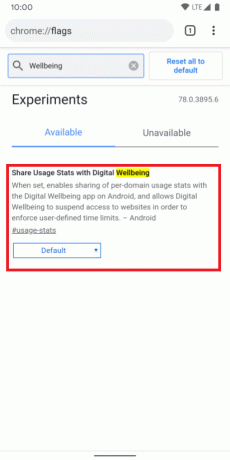
Fuente: 9to5Google - En la página de banderas, busque Bienestar digital.
- Toque la opción Activado.
- Ahora reinicia tu aplicación Google Chrome.
Paso 2: configurar el temporizador del sitio web
- Abra la aplicación Bienestar digital (la versión beta).
- Entonces dirígete a Configuración >> Bienestar digital y controles parentales.
- Ahora ve a Tablero.
- En la aplicación de desarrollo de Chrome, toque la pestaña "Muestre los sitios que visita ".

Fuente: 9to5Google - Le pedirá permiso y deberá permitirle leer sus datos de navegación. Tenga en cuenta que esto no incluye la navegación de incógnito.
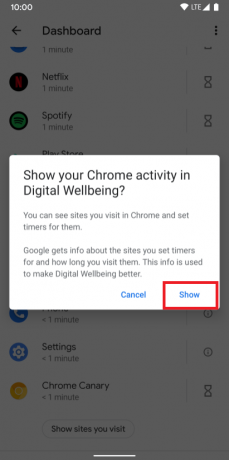
Fuente: 9to5Google - Una vez que se revelan los sitios web, debe tocar el icono de reloj de arena.
- Ahora configure el temporizador.
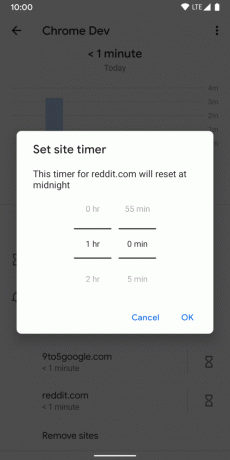
Fuente: 9to5Google - La aplicación ahora le mostrará el tiempo restante que le queda en ese sitio web en particular.

Fuente: 9to5Google - ¡Eso es! De la misma manera, puede configurar el temporizador para cualquier sitio web y evitar que gaste demasiado su tiempo.
Entonces, ahí lo tienes de mi lado en este post. Tenga en cuenta que debe ser un probador beta de la aplicación Bienestar digital y ejecutar un dispositivo con el último sistema operativo Android 10 para configurar y usar la función mencionada anteriormente. Háganos saber en los comentarios a continuación si le gustó esta publicación o no y también comparta con nosotros cualquier dificultad que haya enfrentado al seguir cualquiera de los pasos anteriores. Hasta el próximo post… ¡Salud!
Un comercializador digital certificado por Six Sigma y Google que trabajó como analista para una importante multinacional. Un entusiasta de la tecnología y el automóvil al que le gusta escribir, tocar la guitarra, viajar, andar en bicicleta y relajarse. Emprendedor y Blogger.



